Wenn du eine Newsmeldung deines Vereins nicht mehr benötigst, bzw. diese nicht mehr auf der Webplattform erscheinen soll, kannst du diese endgültig löschen. Beachte, dass gelöschte Newsmeldungen nicht mehr wiederhergestellt werden können. Eine News kannst du wie folgt endgültig löschen:
Einmal angelegte Newsmeldungen können auch geändert werden. Zum Beispiel wenn du einen Fehler im Text entdeckt hast, oder sich im Nachgang noch etwas geändert hat. Eine News kannst du wie folgt ändern:
Über dein Vereinsprofil kannst du beliebig viele Newsmeldungen für deinen Verein auf der Webplattform veröffentlichen. Das Anlegen einer neuen Newsmeldung ist dabei denkbar einfach:
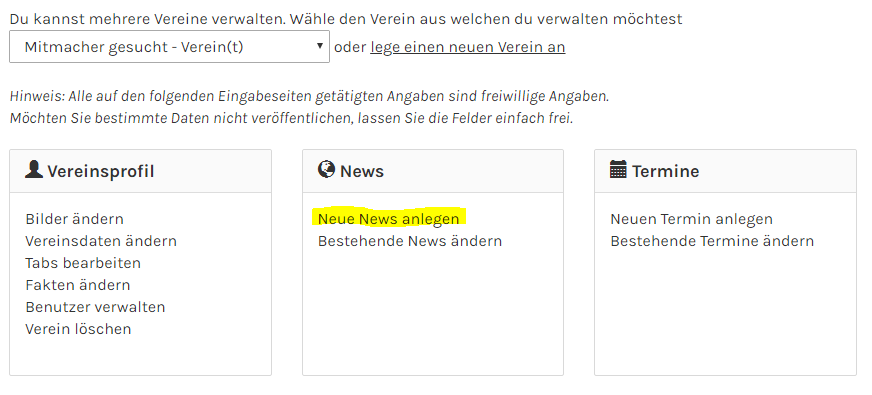
Folgende Angaben kannst du in einer Newsmeldung tätigen:
Veröffentlichungsdatum: Wenn du die Newsmeldung direkt veröffentlichen möchtest, brauchst du hier nichts weiter zu ändern. Du kannst jedoch die Newsmeldung auch erst zu einem gewünschten Zeitpunkt in der Zukunft automatisch veröffentlichen lassen. Wähle hier mit Klick auf das Feld das entsprechende Datum.